Kui esitlusfaili tuleks lisada slaid, kuid te ei soovi, et see slaidiseansis kuvataks, saate slaidi peita .
Peitslaid jääb faili alles; see on slaidiseansivaate käivitamisel peidetud. Saate vaheldumisi aktiveerida esitluse mis tahes slaidi suvandid Peida slaid ja Too slaid peidust välja.
Slaidide redigeerimisel normaalvaates saate vasakul asuval navigeerimispaanil slaidi peita või peidust välja tuua, nagu allpool kirjeldatud. Vaates Slaidisorter saate slaidi peitmiseks või peidust välja toomiseks kasutada sama meetodit. Kui esinete publikule, saate slaidi allpool kirjeldatud viisil peidust välja tuua.
Slaidi peitmine
-
Valige vasakpoolsel navigeerimispaanil peidetava slaidi pisipilt.
-
Paremklõpsake slaidi ja seejärel valige Peida slaid. Slaid kuvab nüüd slaidinumbris kaldkriipsu, mis näitab, et see on peidetud:
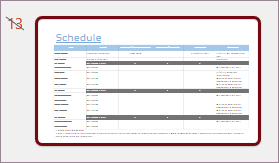
Slaidi peidust välja toomine
-
Valige vasakpoolsel navigeerimispaanil peidetud slaid, mille soovite peidust välja viia.
-
Paremklõpsake slaidi ja seejärel valige Too slaid peidust välja.
Peidetud slaidi kuvamine esitluse ajal
Kui olete slaidiseansivaates ja soovite peitslaidi kuvada, saate teha järgmist.
-
Paremklõpsake praegust slaidi ja valige Kuva kõik slaidid.
Ekraan aktiveerib esitluse kõigi slaidide pisipildiloendi.
-
Valige peidetud slaid, mida soovite kuvada.
Valitud slaid kuvatakse täisekraanvaates ja slaidiseanss jätkub.
Kui kasutate esinejavaadet, ei näe publik slaidi valimiseks vajalikke toiminguid. Nad näevad lihtsalt 2. juhises valitud slaidi.
Slaidi peitmine
-
Valige vasakpoolsel navigeerimispaanil peidetava slaidi pisipilt.
-
Paremklõpsake slaidi ja seejärel valige Peida slaid. Slaid kuvab nüüd slaidinumbris kaldkriipsu, mis näitab, et see on peidetud.
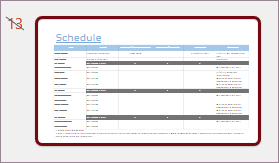
Slaidi peidust välja toomine
-
Valige vasakpoolsel navigeerimispaanil peidetud slaid, mille soovite peidust välja viia.
-
Paremklõpsake slaidi ja seejärel klõpsake käsku Too slaid peidust välja.
Peidetud slaidi kuvamine esitluse ajal
-
Viige kursor slaidiseansi kuva vasakusse allnurka ja klõpsake tööriistaribal ruudustikuvaate ikooni.

-
Valige peidetud slaid, mida soovite kuvada.
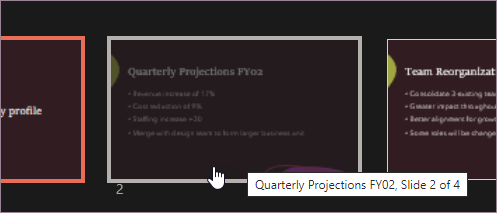
Slaidi peitmine
-
Valige vasakpoolsel navigeerimispaanil slaid, mille soovite peita.
-
Paremklõpsake slaidi ja seejärel klõpsake käsku Peida slaid. Slaidil kuvatakse sümbol "ei", mis näitab, et see on peidetud:

Slaidi peidust välja toomine
-
Valige vasakpoolsel navigeerimispaanil peidetud slaid, mille soovite peidust välja viia.
-
Juhtslaidi klõpsamine ja seejärel valige Too slaid peidust välja.
Peidetud slaidi kuvamine esitluse ajal
Tehke ühte järgmistest.
-
Kui esitate täisekraanslaidiseanssi kõigil kuvaritel, minge peidetud slaidi ette kuvatavale slaidile ja vajutage klahvi H.
-
Kui kasutate esinejavaadet, viige kursor slaidi navigeerimispaanile juurdepääsemiseks kuva allserva ja klõpsake peidetud slaidi.
Miks slaidid peita?
Slaidide peitmine on eriti kasulik siis, kui olete esitlusse lisanud slaide, mis pakuvad teema kohta erinevaid üksikasjatasemeid (nt eri sihtrühmade jaoks). Saate märkida need slaidid peidetuks, nii et neid ei kuvata teie peamises slaidiseansis, kuid vajaduse korral pääsete neile endiselt juurde.
Näiteks võib keegi publikust paluda teil mõnda üksust üksikasjalikumalt selgitada. Siis saate esile tuua neid üksikasju sisaldavad peidetud slaidid. Kuid kui olete ajapuuduses ja teie esitatavad ideed on juba publikuni jõudnud, võite need täiendavat teavet sisaldavad slaidid peidetuks jätta, nii et saate esitlust jätkata ilma nähtavalt slaide vahele jätmata.










